AppleLa fonction de contrôle universel de permet aux utilisateurs d'utiliser leur iPadMagic Keyboard de pour contrôler leur Mac ou utilisez le clavier de leur Mac pour gérer leur iPad. Cette fonctionnalité améliorée permet une commutation transparente entre les appareils Apple, offrant flexibilité et commodité pour diverses tâches. Que vous soyez en réunion, en présentation ou simplement à la recherche d'un clavier étendu, Universal Control offre une solution polyvalente.
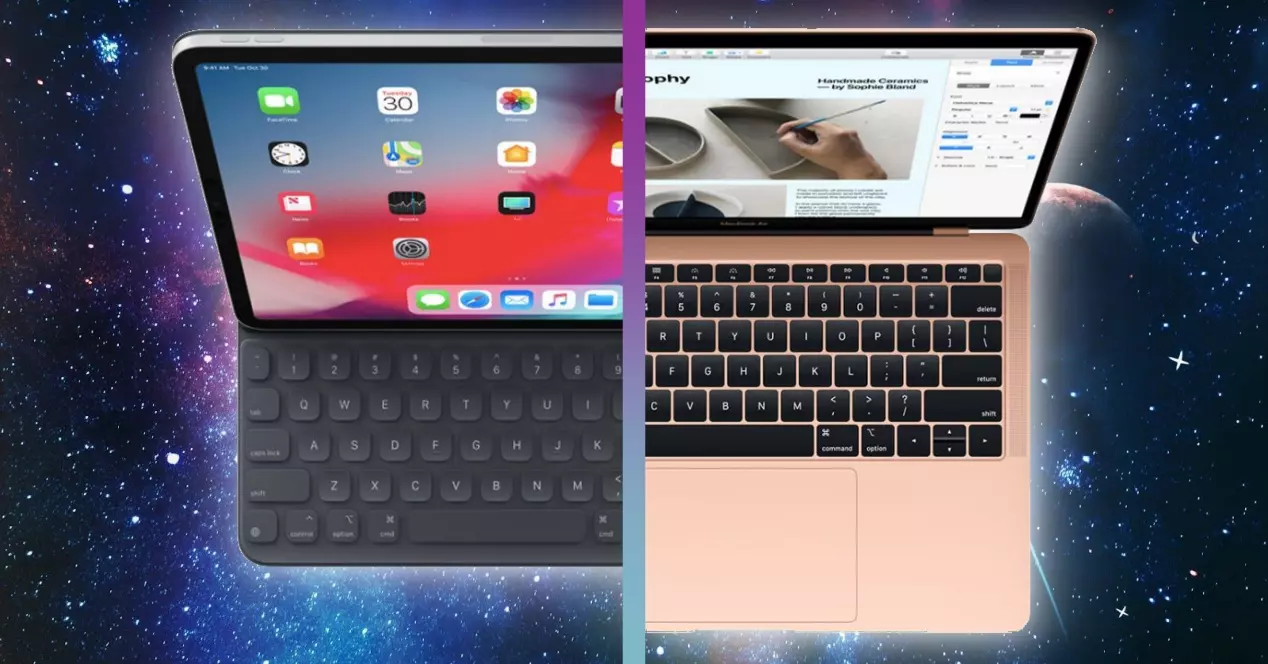
Configuration du contrôle universel :
Avant de commencer, assurez-vous que les deux appareils sont connectés au même réseau Wi-Fi, car cette connexion est essentielle au fonctionnement d'Universal Control. Le processus de configuration est simple :
- Sur votre Mac: Ouvrez les Préférences Système, accédez à « Paramètres système » et sélectionnez « Écrans », puis « Avancé ».
- Dans la section Lien vers Mac ou iPad: Confirmez que toutes les options sont sélectionnées.
- Dans la fenêtre des écrans: Vous verrez les écrans connectés à votre Mac, y compris votre iPad. Appuyez sur l'image de l'écran de votre iPad et l'option « Utiliser comme » apparaîtra. Vous pouvez ensuite choisir de lier le clavier et la souris aux autres appareils que vous utilisez, comme votre Mac.
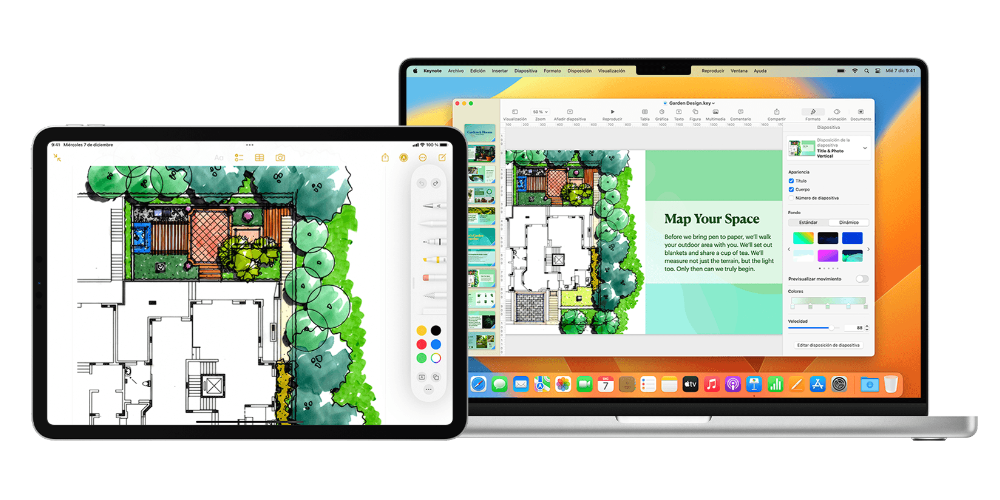
Utilisation du clavier iPad avec contrôle universel :
Une fois que vous avez configuré Universal Control, vous pouvez commencer à utiliser le clavier de votre iPad comme s'il s'agissait du clavier de votre Mac, en basculant de manière transparente entre les deux appareils. Cette fonctionnalité améliore le multitâche et la navigation sur plusieurs appareils, offrant ainsi une expérience utilisateur améliorée.
Raccourcis clavier:
Universal Control prend en charge les raccourcis clavier, vous permettant d'effectuer des actions spécifiques de manière interchangeable sur votre Mac et votre iPad. Voici quelques exemples pratiques :
- Cmd+C et Cmd+V: Copier et coller.
- Cmd+T: ouvrez un nouvel onglet de navigateur.
- Cmd + Espace: activez Spotlight pour localiser rapidement les fichiers et les applications.
- Commande-W: Ferme la fenêtre active.
L'utilisation de ces raccourcis clavier peut améliorer votre flux de travail et augmenter l'efficacité lorsque vous travaillez sur votre Mac.

Avantages de l’utilisation du contrôle universel avec le clavier iPad :
- Présentations améliorées: Vous pouvez utiliser le clavier de votre iPad pour contrôler les présentations sur votre Mac, vous permettant ainsi de vous déplacer librement pendant une conversation ou de garder le contrôle de la présentation lorsque votre Mac est connecté à un projecteur ou à un grand écran.
- Une productivité accrue: Universal Control rationalise le flux de travail lors de l’utilisation simultanée de plusieurs appareils Apple. Basculez rapidement entre les appareils à l’aide d’un seul clavier et d’une seule souris. Par exemple, si vous utilisez votre iPad pour étudier, vous pouvez facilement passer à votre Mac pour éditer des documents ou effectuer des tâches spécifiques, améliorant ainsi votre productivité.
- Utilisation polyvalente: Il existe de nombreux scénarios dans lesquels l'utilisation du clavier iPad avec votre Mac est avantageuse, selon les circonstances. Universal Control représente l’un des ajouts les plus précieux à l’écosystème Apple de ces dernières années.
Conclusion:
Universal Control est une fonctionnalité remarquable qui améliore l'écosystème Apple, permettant aux utilisateurs de basculer de manière transparente entre les appareils et d'utiliser le clavier de l'iPad pour contrôler un Mac. Cette fonctionnalité rationalise non seulement les flux de travail, mais améliore également l'expérience utilisateur. En configurant Universal Control et en adoptant l'utilisation de raccourcis clavier, les utilisateurs Apple peuvent profiter d'une expérience informatique plus polyvalente et plus efficace.
